Единый регистрационный номер страхователя - как работать в сервисах Такском?
Общая информация
«Такском» предлагает комфортный переход на обмен по новым номерам. О тонкостях работы ниже.
ЕРНС для обмена с СФР (бывш. ФСС) - поддержка любого номера
Для обмена по социальному страхованию - отправки сведений о застрахованных лицах, проактивных выплат и реестров сведений (для присоединённых областей) - можно дополнительно бесплатно подключить ЕРНС к уже имеющемуся РНС ФСС. Все документы будут приходить и отправляться без дополнительных действий по настройке обмена с госорганом - требуется лишь указание нового номера в документах в специальном поле для ЕРНС.
Соцфонд пока готов работать и по старым РНС. Он будет продолжать направлять по ним документы - вы можете не беспокоиться о том, что без ЕРНС пропустите больничные и требования.
Визуально отделить ЕРНС от старого РНС ФСС не получится - они оба 10-значные и для страхователя не имеют логики в построении. Клиенты «Такском» смогут увидеть ЕРНС в настройках обмена в «Онлайн-Спринтере» - номер будет находиться в блоке «ЕРНС».
ЕРНС для обмена с СФР (бывш. ПФР) - почему потребуется и старый РНС?
- Отправлять неформализованные письма в ГКО;
- Принимать входящие письма от СФР, в которых присылается важная информация и, иногда, требования к страхователю.
- ЕФС-1;
- ЗПЭД;
- ЗОЭД;
- УПУП;
- УПРУП;
- СЗВ-ДСО;
- АДВ-1/2/3.
Отправлять сведения с текущим РНС можно - СФР их обработает. Остальные документы будут отправляться с использованием старого РНС ПФР.
Для пользователей тарифных планов с тарификацией каждого направления обмена - мы не берем дополнительную плату за РНС ПФР, если у вас подключен ЕРНС по организации. Можете не беспокоиться о переплате из-за изменений требований госоргана.Чтобы помочь вам - мы сделали подсказку при подключении услуги. Так даже новые организации будут в курсе актуального порядка настройки обмена.
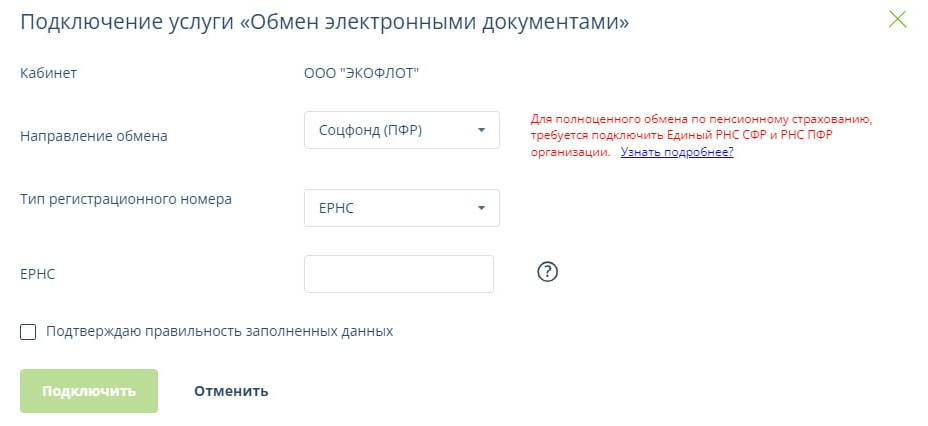
Отправка ЗПЭД и УПУП в СФР-ПФР и МЧД в СФР-ФСС
Перед отправкой документов в:
- ПФР, следует проверить, направляли ли вы ранее «Заявление на подключение страхователя к электронному документообороту СФР» (ЗПЭД) и «Уведомление о предоставлении полномочий представителю» (УПУП). Если:
- Да, то отправлять их повторно не требуется;
- Нет, необходимо отправить ЗПЭД и/или УПУП, руководствуясь информацией из статей ниже:
Создание ЗПЭД: Создание УПУП:
- ФСС, независимо от ПО, которое вы используете:
- Авторизуйтесь в «Онлайн-Спринтере» по логину и паролю или сертификату;
- Перейдите на вкладку «Настройки и реквизиты» - «Отчетность» - «Контролирующие органы» - «Соцфонд» - «ФСС»;
- Нажмите «Подключить»;
- Из выпадающего списка «Тип регистрационного номера» выберите «ЕРНС»;
- Укажите ЕРНС;
- Подтвердите правильность данных и нажмите «Подключить»;
- Проверьте, направляли ли вы ранее МЧД ФСС. Если:
- Да:
- Перейдите в «Доверенности и кабинеты» - «Доверенности» - «СФР»;
- Нажмите «Добавить ЕРНС»;
- Укажите ЕРНС.
Отправлять новую доверенность не требуется.
- Нет, необходимо отправить МЧД ФСС, руководствуясь информацией из статей ниже:
- Да:
Позднее СФР-ПФР откажется от ЗПЭД и УПУП и перейдет на использование только МЧД.
Корректировочные отчеты - какой РНС указывать
Подключение ЕРНС
Как подключить ЕРНС для обмена с бывш. ФСС
Для обмена по социальному страхованию мы рекомендуем подключить ЕРНС, не отключая старый РНС для обеспечения более плавного переходного периода на ЕРНС.
Мы обеспечили бесплатное подключение ЕРНС, чтобы у организаций была возможность вернуться к старому номеру в случае возможных затруднений. Для подключения, независимо от типа ПО:
- Зайдите в «Онлайн-Спринтер» с помощью сертификата или логина с паролем;
- Перейдите на вкладку «Настройки и реквизиты» - «Отчетность» - «Контролирующие органы» - «Соцфонд» - «ФСС»;
- Нажмите «Подключить»;
- Выберите «Соцфонд (ФСС)»;
- Из выпадающего списка «Тип регистрационного номера» выберите «ЕРНС»;
- Укажите свой ЕРНС, подтвердите правильность данных и нажмите «Подключить». Будет отправлена заявка.
Заявка будет обработана в течение 15 минут. После этого пользователи «Онлайн-Спринтера» смогут отправлять документы, пользователям «Референта» и «Такском-Доклайнера» нужно дополнительно обновить настройки:
Если все же есть необходимость в полном переходе на ЕРНС, вы можете сменить текущее направление обмена c РНС ФСС на ЕРНС:
Полный переход на ЕРНС (без использования РНС ФСС)
- Зайдите в «Онлайн-Спринтер» с помощью сертификата или логина с паролем;
- Перейдите на вкладку «Настройки и реквизиты» - «Отчетность» - «Контролирующие органы» - «Соцфонд» - «ФСС» и выберите в списке изменяемое направление обмена;
- Нажмите «Изменить»;
- В появившемся окне заполните поля: «Отключаемый код», «Отключаемый ЕРНС», «Подключаемый код», «Подключаемый ЕРНС»;
- Поставьте галку в графе «Подтверждаю правильность заполненных данных» и нажмите «Изменить». Будет отправлена заявка.
Заявки будут обработаны в течение 15 минут. После этого пользователи «Онлайн-Спринтера» смогут отправлять документы, пользователям «Референта» и «Такском-Доклайнера» нужно дополнительно обновить настройки:
Как подключить ЕРНС для обмена с бывш. ПФР
Если нужного номера еще нет в подключенных направлениях, но вам нужно срочно отправить по нему отчет, вы можете бесплатно подключить ЕРНС самостоятельно. Для подключения, независимо от типа ПО:
- Зайдите в «Онлайн-Спринтер» с помощью сертификата или логина с паролем;
- Перейдите на вкладку «Настройки и реквизиты» - «Отчетность» - «Контролирующие органы» - «Соцфонд» - «ПФР»;
- Нажмите «Подключить»;
- Выберите «Соцфонд (ПФР)»;
- Из выпадающего списка «Тип регистрационного номера» выберите «ЕРНС»;
- Укажите свой ЕРНС, подтвердите правильность данных и нажмите «Подключить». Будет отправлена заявка.
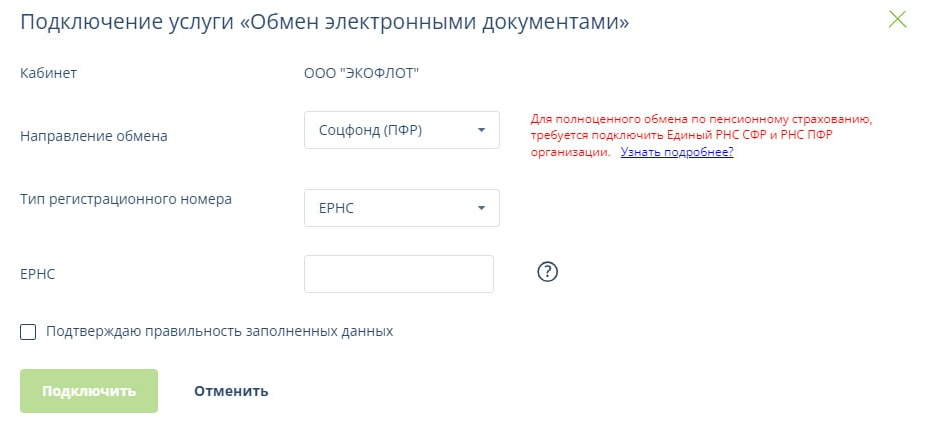 Заявка будет обработана в течение 15 минут. После этого пользователи «Онлайн-Спринтера» смогут отправлять документы, пользователям «Референта», «Такском-Доклайнера» и «1С-Спринтера» нужно дополнительно обновить настройки:
Заявка будет обработана в течение 15 минут. После этого пользователи «Онлайн-Спринтера» смогут отправлять документы, пользователям «Референта», «Такском-Доклайнера» и «1С-Спринтера» нужно дополнительно обновить настройки: Если ранее ЗПЭД и УПУП предоставлялись по текущему РНС, то отправлять ЗПЭД и УПУП по ЕРНС не нужно.
Как понять, что ЕРНС подключен?
Онлайн-Спринтер
Для просмотра ЕРНС необходимо:- Перейти в «Настройки и реквизиты»;
- Выбрать вкладку «Отчетность» - «Контролирующие органы» - «Соцфонд»;
- Проверить номер в столбце «ЕРНС».
Такском-Доклайнер
Проверить ЕРНС в «Такском-Доклайнере» можно двумя способами: в «Справочниках организации» или в настройках организации (в «Программе Администрирования» для многопользовательской версии).Референт
Для просмотра подключенного ЕРНС вам необходимо:- Нажать «Параметры» - «Настройка ящиков»;
- Выбрать из списка организацию;
- Просмотреть содержимое вкладок «ПФР/Соцфонд» или «ФСС».
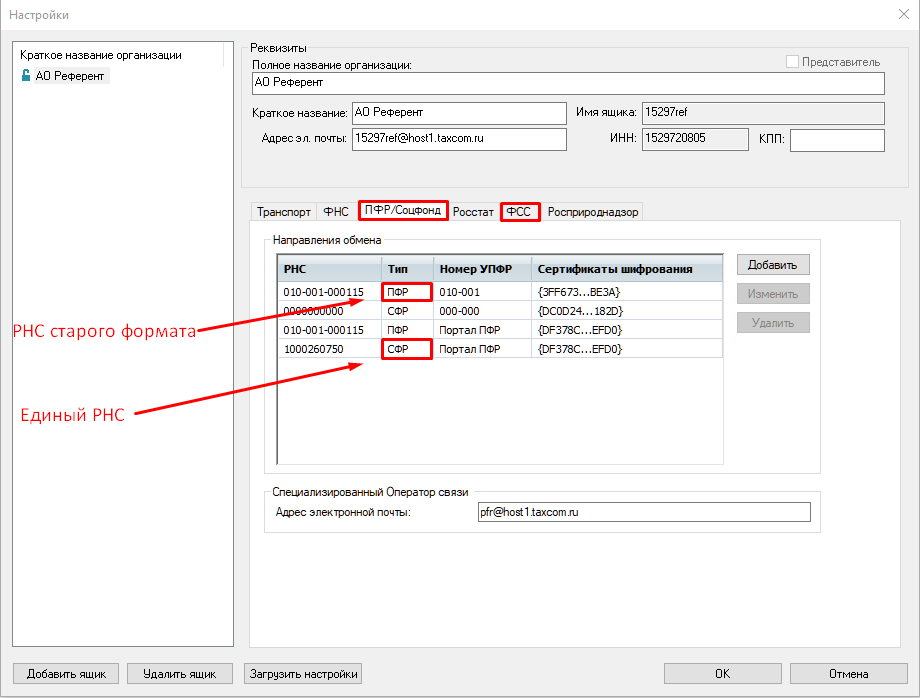
1С-Спринтер
Бухгалтерия предприятия 3.0
- Перейдите на вкладку «Главное»;
- Выберите «Организации»;
- Откройте карточку нужной организации;
- Раскройте спойлер «Социальный фонд»;
- В поле «Регистрационный номер СФР» укажите ЕРНС;
- Нажмите «Записать и закрыть».
Зарплата и управление персоналом 3.1
- Перейдите на вкладку «Настройка»;
- Нажмите «Организации»;
- Откройте карточку нужной организации;
- Перейдите на вкладку «Фонды»;
- В поле «Регистрационный номер» укажите ЕРНС;
- Нажмите «Записать и закрыть».
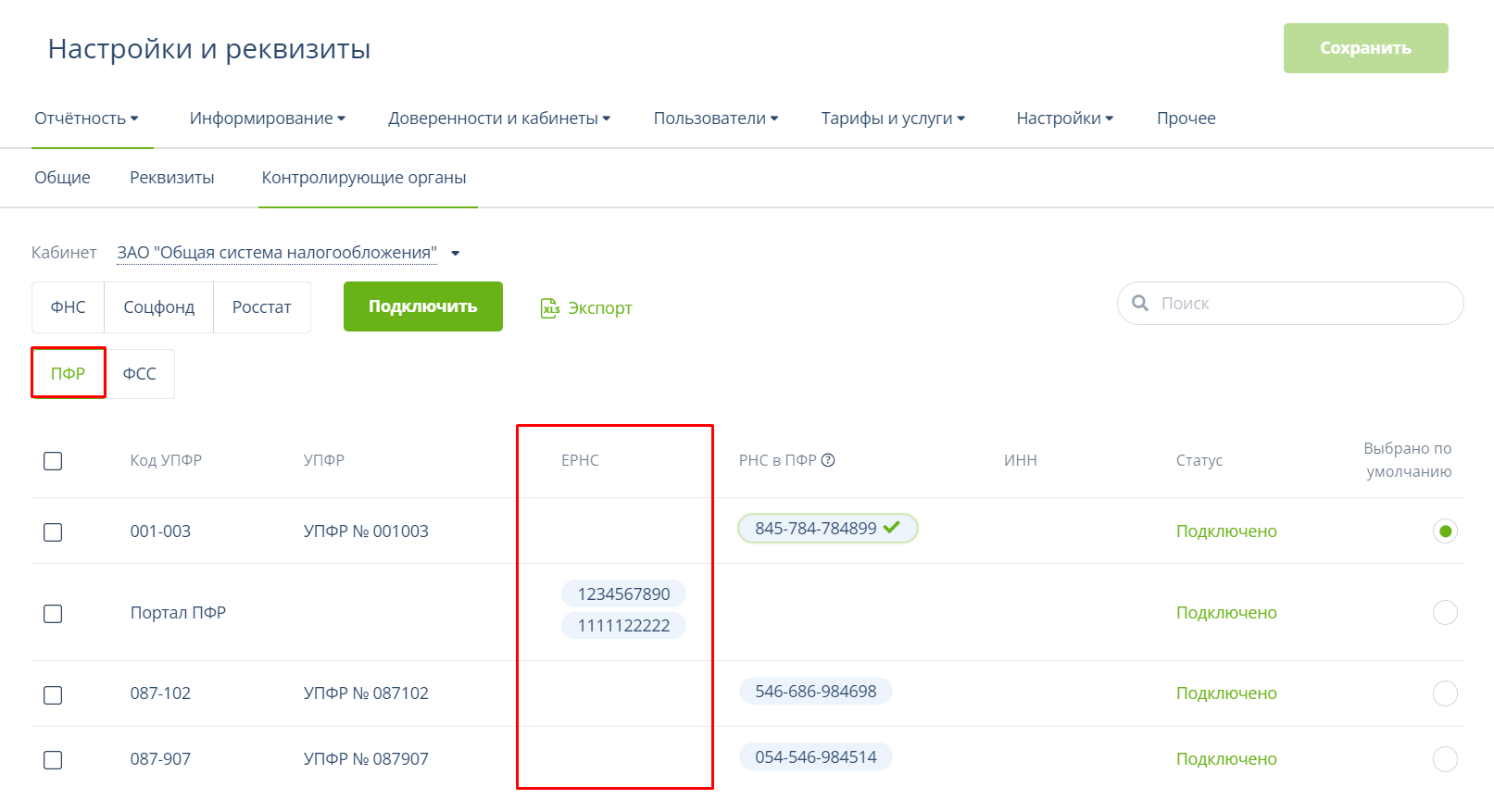
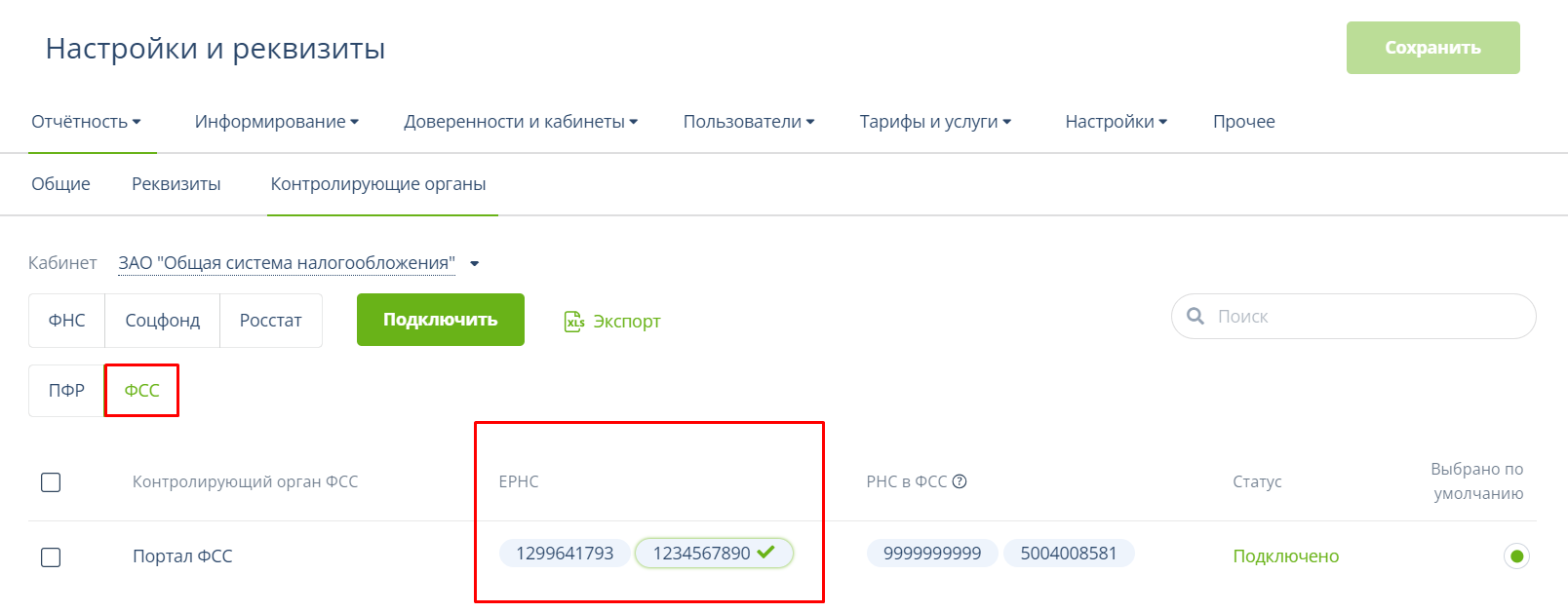
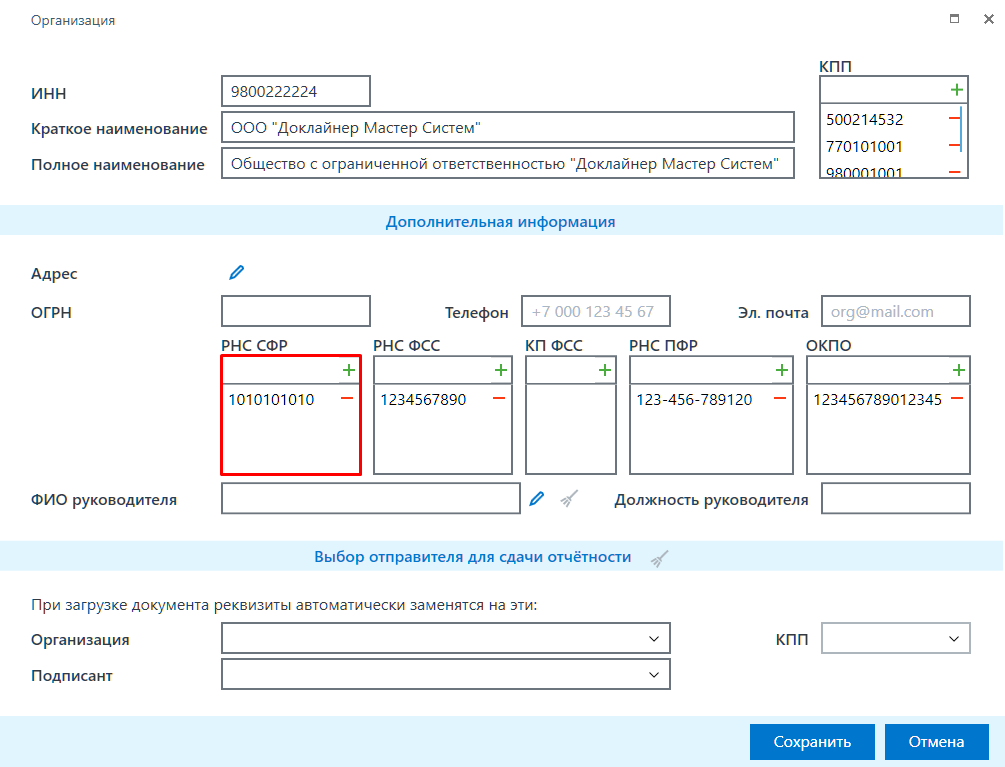

и получайте новости первыми!